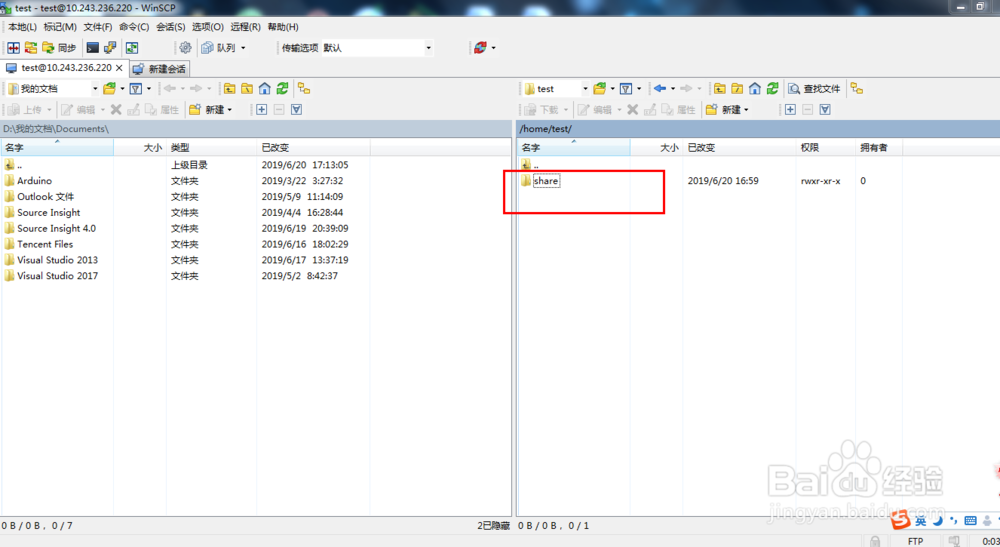Ubuntu 14.04 下搭建FTP服务器
1、按住ctrl+alt+T,打开终端窗口,输入"sudo apt-get update"-->回车-->输入管理员密码-->回车。如果不使用该命令,直接安装vsftpd,会出现"有几个软件包无法下载”错误,这时候是没办法进行安装的。

2、在”终端窗口“中输入”sudo apt-get install vsftpd“回车,安装完成即可。
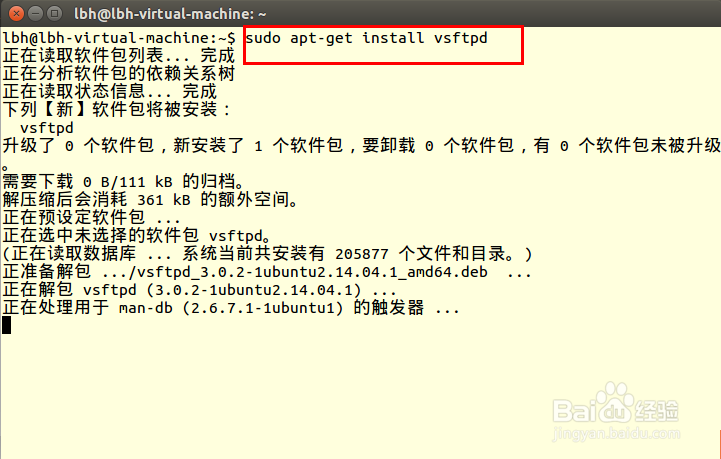
3、判断vsftpd是否安装成功:在终端窗口输入”sudo service vsftpd restart“重启vsftpd服务器,此时若vsftpd处于运行状态,则安装成功。

4、新建/home/test 作为用户的主目录。
在终端窗口输入”sudo mkdir /home/test” 回车,输入“sudo ls /home/”,若有一个test目录,则用户目录创建成功。
新建test用户并设置密码。
在终端输入”sudo useradd -d /home/test -s /bin/bash test”回车,新建用户成功,输入“sudo passwd test”设置test用户的密码,回车,密码设置成功。

5、配置文件/etc/vsftpd.conf,在终端中输入“sudo vim /etc/vsftpd.conf”回车,打开vsftpd文件,进入插入操作向文件中追加以下代码:
userlist_deny=NO
userlist_enable=YES
userlist_file=/etc/allow_users
seccomp_sandbox=NO
local_enable=YES
然后保存退出即可。

6、下面的这一步比较简单,就不配图了:
新建/etc/allow_users文件,在终端输入“sudo vim /etc/allowed_users”回车,输入test,保存并退出即完成该文件的创建。
查看/etc/ftpusers中的内容,在终端输入”sudo vim /etc/ftpusers”回车,打开这个文件后,查看是否有test这个用户名,若有,则删除test。因为/etc/ftpusers 记录的是不能访问FTP服务器的清单。
7、建立于windows主机间的连接。
方法一:
先在终端窗口输入“ifconfig”查看虚拟机ip。回到windows主机,按下win+r键,输入cmd打开命令提示窗口,输入“ftp 虚拟机ip”,例如虚拟机ip为“10.243.236.220”,则输入“ftp 10.243.236.220”即可, 然后输入test,回车,输入test用户的密码,回车就可以看到登录成功的信息了:
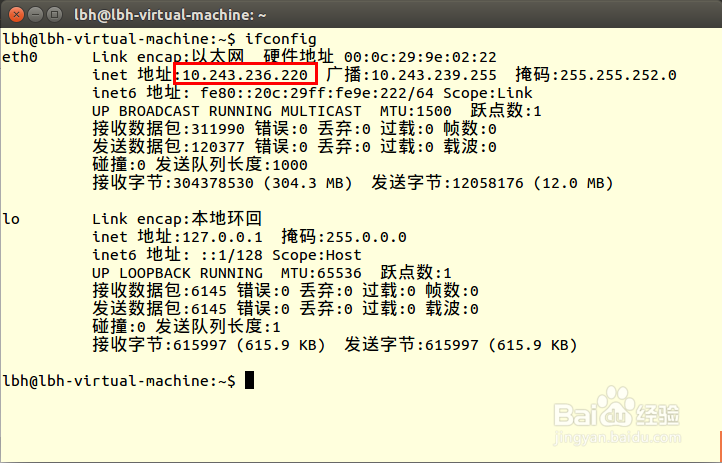


8、方法二:
在“开始菜单-->附件-->Windows资源管理器”中输入:ftp://(你的IP地址),我这里输入“ftp://10.243.236.220”->回车,输入用户名和密码,也可以看到我刚创建的文件:


9、方法三:
使用WinSCP登录,双击WinSCP-->文件协议(FTP),输入主机名(10.243.236.220)、用户名、密码-->登录,看到共享的文件夹,就可以进行文件的上传和下载了。